U盘系统_小猪教您将系统安装到U盘
- 时间:2018年03月12日 10:03:05 来源:魔法猪系统重装大师官网 人气:18528
有些用户看到网上有小伙伴安装了U盘系统感觉挺好玩的也想要安装一个,小编这里给大家介绍U盘系统的安装方法,感兴趣的小伙伴一起来看看吧。
今天小编给大家介绍一个非常赞的东西,将Windows系统安装到U盘里面,可以将U盘插到其他的电脑上使用这个系统,不同于PE系统,这个系统可以和正常的系统一样下载软件玩游戏等。
准备工作:
1.系统ISO镜像,推荐使用win10 1703版本。
2.制作工具WTG辅助工具:点击下载
开始制作:
1.首先将下载的ISO镜像加载为虚拟光驱,win8或以上系统直接双击即可加载,win7可以用虚拟光驱。
2.打开WTG辅助工具,点击浏览选择虚拟光驱中sources文件夹中的install.wim文件。
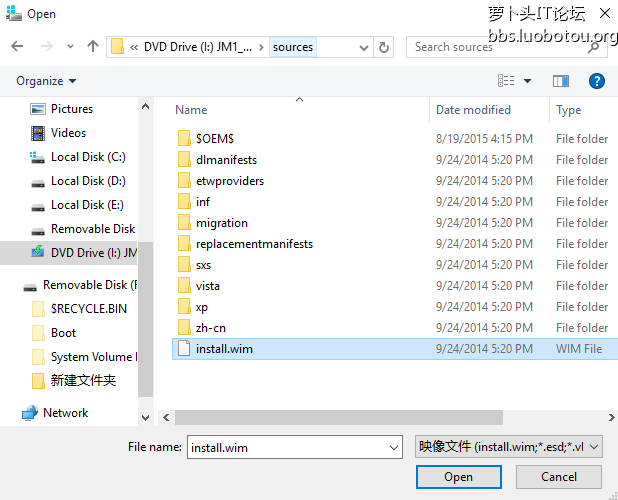
U盘系统载图1
3.选择移动磁盘如果优盘没有出现在列表中,可在右键菜单中选择手动选择。
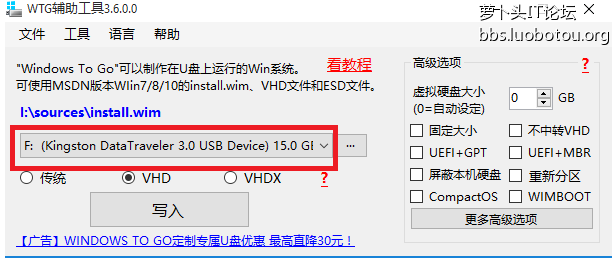
随身系统载图2
4.选择模式及高级选项:一般默认的即可,可点击问好查看具体作用。
注意:
1)如果您的优盘在计算机中被识别为可移动磁盘,只能使用VHD 、VHDX 模式。
2)如果您使用2015年MAC电脑,请勾选UEFI +GPT制作
5.点击创建按钮即开始制作,耐心等待,大约需要几分钟或者几十分钟,与优盘速度有关,如果制作时间超过半小时,您的优盘很可能不适合制作Windows To Go。

U盘系统载图3
6.制作完成后将电脑设置为U盘启动即可进入全新的系统,第一次进入系统时会和正常的安装系统时进行配置。
系统安装到U盘,U盘系统,U盘,随身系统








